4 administradores de almacenamiento de Android para liberar espacio de Android fácilmente
Ahora, el teléfono inteligente se convirtió en el electrodoméstico común para la gente moderna y las personas se vuelven dependientes de estos dispositivos. Utilizamos estos dispositivos para nuestro trabajo diario junto con nuestro entretenimiento. En esta era digital, personas de todas las edades, organizaciones y empresas se comunican rápidamente a través de teléfonos celulares, creando documentos digitales importantes de vez en cuando, como archivos de texto, fotos, contenido de audio y video, etc. Por lo tanto, el almacenamiento de datos es muy importante porque estos Los datos digitales tienen un gran valor importante para futuras referencias.
Los datos se pueden almacenar en el almacenamiento principal, como RAM o ‘incorporado’, o en un almacenamiento secundario, como un dispositivo USB, tarjetas SD o aplicaciones de almacenamiento. Y Android tiene varias opciones para almacenar datos digitales. Normalmente, los teléfonos inteligentes Android tienen el siguiente diseño para el almacenamiento de datos:
- El almacenamiento interno
- Almacenamiento externo
Android tiene diferentes opciones de almacenamiento interno o de almacenamiento externo para almacenar los datos de nuestra aplicación. Por lo tanto, ahora no necesita eliminar sus datos de su dispositivo Android para obtener el espacio libre solo para conservar nuevos datos. Simplemente verifique sus datos de almacenamiento y administre los datos correctamente en sus dispositivos Android.
¿Eliminó accidentalmente algunos datos importantes del almacenamiento interno de Android? Ver cómo realizar recuperación de datos de la memoria del teléfono con rapidez.
- Parte 1: Las 4 mejores aplicaciones de Android Storage Manager
- Parte 2: Cómo eliminar archivos de Android para liberar espacio en Android
- Parte 3: Cómo verificar el almacenamiento del teléfono inteligente Android
- Parte 4: Cómo solucionar el problema común de almacenamiento de Android ‘Almacenamiento insuficiente disponible’
Parte 1: Las 4 mejores aplicaciones de Android Storage Manager
Las siguientes 4 aplicaciones de Android Storage Manager se enumeran mejor en la tienda de aplicaciones:
1. Analizador de almacenamiento
Storage Analyzer es una poderosa aplicación para analizar su almacenamiento de Android. Podrá analizar las particiones del sistema del dispositivo, las tarjetas SD internas, externas o el almacenamiento USB. Le mostrará los archivos y aplicaciones almacenados por tamaño, fecha, número de archivos, etc. Puede ver el tamaño de las aplicaciones o eliminar los datos innecesarios.

Características:
- Encuentra el problema: La aplicación presentará las aplicaciones y los archivos almacenados por tamaño junto con la fecha. Entonces podrá identificar el problema y resolverlo.
- Filtrar archivos: Esta aplicación filtrará los archivos almacenados fácilmente para que pueda tomar la decisión correcta para administrar sus datos.
- Copiar y transferir archivos: Puede copiar y mover fácilmente cualquier contenido. Si lo necesita, puede guardar los archivos en la tarjeta SD o dispositivos USB.
- Datos no deseados: Le mostrará los datos innecesarios, datos de la aplicación eliminada, para que pueda eliminar estos datos de su dispositivo Android.
Ventajas:
- Obtendrá el soporte real para las tabletas.
- La información se mostrará en función del tamaño de la pantalla del dispositivo.
- Muy rápido y fácil de usar.
- La aplicación es completamente gratis para ti.
Desventajas:
- No tiene una interfaz inteligente o un diseño atractivo.
- A veces puede darte un tamaño de espacio de almacenamiento libre incorrecto.
2. Analizador de disco y almacenamiento [raíz]
Disk & Storage Analyzer no es una aplicación gratuita, pero tampoco es costosa. Puedes tener la aplicación por solo $1.99. Le brindará el mejor servicio si necesita administrar sus archivos almacenados en su dispositivo Android. Esta aplicación mostrará información sobre las aplicaciones almacenadas, archivos multimedia o datos en la tarjeta SD interna y externa.
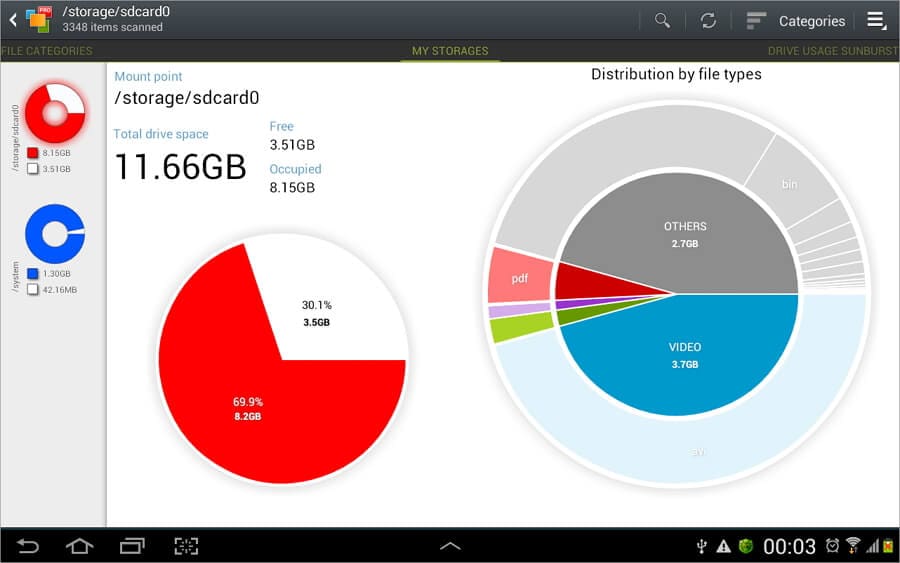
Características:
- Visualización: Esta aplicación le brindará la mejor visualización del estado del espacio de almacenamiento de su dispositivo Android. Según el tamaño del archivo, presentará un gráfico de rayos solares. Obtendrá subcarpetas o archivos. Si hace clic en cualquier sector, obtendrá el subsector junto con información detallada.
- Opción de búsqueda: Encontrará fácilmente categorías de archivos en el dispositivo Android. Puede encontrar los datos por categoría, como música, videos, documentos, o por tamaño, como pequeño, mediano, grande, o por fecha, como día, semana, mes y año. Además, el modo de búsqueda rápida presentará información basada en la categoría de búsqueda elegida.
- Encuentra los archivos grandes: Usando el modo de archivo Global top 10, puede encontrar fácilmente los archivos almacenados más grandes en su dispositivo Android.
- Encuentra los archivos de caché: Con esta función, puede encontrar fácilmente los archivos perdidos u ocultos junto con los archivos de caché en su dispositivo.
- Espacio libre: Esta característica le presentará el resumen de almacenamiento disponible.
Ventajas:
- Interfaz muy inteligente.
- Esta aplicación tiene la visualización más avanzada e interactiva.
- No hay publicidad ni virus junto con esta aplicación.
Desventajas:
- No funciona en el dispositivo M8.
- Tomará $ 1.99.
3. Widget de almacenamiento+
Storage Widget+ mostrará información sobre su espacio de almacenamiento de Android en una forma de infografía simple y clara. Esta aplicación tiene un widget atractivo con un diseño genial. Puede cambiar el tamaño del widget si la versión del sistema operativo de su dispositivo Android está en la lista, administrar o almacenar sus datos en la nube.
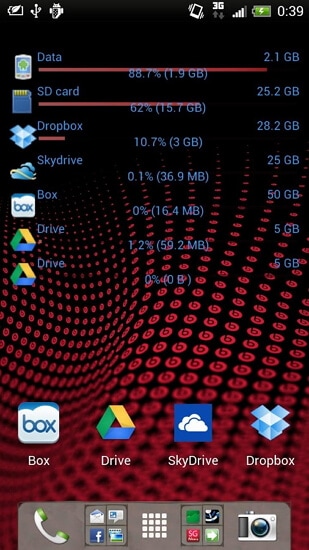
Características:
- Configuración personalizable: Puede configurar el widget de almacenamiento y verificar los datos o aplicaciones almacenados por diferentes tipos. Además, esta aplicación permitirá la personalización de la apariencia, como el fondo, el color, las diferentes opciones de visualización, los diferentes tipos de temas y el diseño.
- Múltiples dispositivos compatibles: La aplicación admitirá la tarjeta SD interna y externa, Dropbox, Google Drive, MS Live Skydrive y Box.com.
- Buscar archivos de caché: Encontrará todos los archivos de caché almacenados en su dispositivo Android. Simplemente elimine los archivos de caché y obtenga espacio de almacenamiento gratuito.
Ventajas:
- Esta aplicación es flexible para realizar un seguimiento del progreso del proyecto fácilmente.
- Es una aplicación muy versátil.
- Puede enviar un correo electrónico al desarrollador de la aplicación para obtener asistencia.
- Es una aplicación gratuita.
Desventajas:
- Es muy exasperante de configurar.
4. Administrador de almacenamiento MEGA
La aplicación MEGA Storage Manager le proporcionará los servicios en la nube. Obtendrá acceso a la nube de MEGA desde un dispositivo Android. Ahora podrá almacenar sus imágenes, documentos u otros archivos y carpetas en la nube de forma segura y podrá mantener espacio de almacenamiento gratuito en su dispositivo Android.
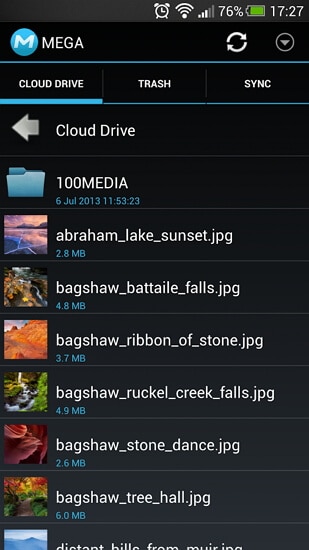
Características:
- Sincronización: Puede sincronizar la carpeta de la cámara, cargar o descargar archivos y otros contenidos con su dispositivo Android al almacenamiento en la nube de MEGA automáticamente. Además, puede configurar la sincronización de cualquier contenido almacenado en la carpeta de su dispositivo Android.
- Compartir apoyo: Si desea cargar cualquier aplicación directamente desde otras fuentes, puede usar esta función. Esto cargará aplicaciones directamente. Además, puedes compartir tus contenidos, imágenes, aplicaciones y enlaces con otros usuarios del servicio MEGA.
- Administracion de recursos: Puede mover, copiar, eliminar y cambiar el nombre de sus archivos o carpetas en la nube de MEGA.
- Cargar o descargar archivos: Si desea descargar o cargar sus archivos desde la nube a su teléfono inteligente Android, se le notificará. Puede abrir cualquier archivo desde la vista de notificación directamente.
Ventajas:
- Esta aplicación es completamente gratis para ti.
- Puede editar su documento de texto almacenado en la nube.
- Obtendrá una velocidad de carga o descarga más rápida.
Desventajas:
- A veces fallará al cargar varios archivos en la nube.
Parte 2: Cómo eliminar archivos de Android para liberar espacio en Android
Hay mucha música, videos, fotos y otros archivos en su teléfono Android, y no sabe cómo seleccionar y eliminar todos los archivos no deseados en lotes. No te preocupes, DrFoneTool – Administrador del teléfono es lo que necesitas.

DrFoneTool – Administrador del teléfono (Android)
El mejor administrador de almacenamiento de Android para eliminar cualquier archivo en su Android
- Elimine cualquier archivo no deseado en su Android, como música, videos, fotos, textos o mensajes.
- Transfiera archivos entre Android y la computadora, incluidos contactos, fotos, música, SMS y más.
- Administre, exporte / importe su música, fotos, videos, contactos, SMS, aplicaciones, etc.
- Transfiere iTunes a Android (viceversa).
- Administre su dispositivo Android en la computadora.
- Totalmente compatible con Android 8.0.
Para ser específico, siga los sencillos pasos a continuación para eliminar archivos de Android y liberar espacio en Android:
Paso 1. Instale y ejecute el kit de herramientas DrFoneTool. Luego conecte su teléfono Android a la PC donde se ejecuta DrFoneTool.
Paso 2. En el menú principal de DrFoneTool, puede ver varias opciones en las que debe seleccionar ‘Administrador de teléfono’.

Paso 3. Aparece una nueva ventana. En esta ventana, debe seleccionar una pestaña en la parte superior. Si desea eliminar fotos no deseadas, haga clic en la pestaña ‘Fotos’.

Paso 4. Entonces podrás ver todas las fotos y álbumes al instante. Seleccione todas las fotos que ya no necesita, haga clic en el icono ‘Papelera’. O puede hacer clic derecho en una foto y elegir ‘Eliminar’.

Nota: Es fácil eliminar música, videos, contactos y desinstalar aplicaciones de los dispositivos para liberar espacio en Android. Las operaciones son similares a la eliminación de fotos.
Parte 3: Cómo verificar el almacenamiento del teléfono inteligente Android
Siempre es mejor para usted administrar su teléfono inteligente Android, si conoce en detalle el estado del espacio. Debe verificar el estado del almacenamiento con frecuencia para que pueda usar el espacio de almacenamiento de su teléfono inteligente Android correctamente.
Para verificar el estado, puede seguir los pasos a continuación:
Paso 1. Simplemente vaya a la configuración de ‘Almacenamiento’ del teléfono Android. Le proporcionará el estado de almacenamiento interno total del dispositivo.
Paso 2. Si desea conocer en detalle el estado de cada elemento, simplemente haga clic en el elemento y luego obtendrá los detalles del espacio.
Paso 3. Para verificar el almacenamiento externo, debe usar el cable USB. Vaya al ‘Sistema’ y encuentre el estado de almacenamiento de su USB, SD o almacenamiento externo. Por otro lado, vaya a Configuración y busque el teléfono y el almacenamiento SD. Obtendrá todo el estado del almacenamiento interno o externo junto con el espacio libre disponible.

Parte 4: Cómo solucionar el problema común de almacenamiento de Android ‘Almacenamiento insuficiente disponible’
Primero, debe saber que un protón muy pequeño de todo el espacio del teléfono inteligente Android se dedica a la ‘Memoria del sistema’ de Android. Para eso, si desea actualizar o descargar cualquier aplicación nueva en el dispositivo Android, recibirá el mensaje ‘almacenamiento insuficiente disponible’. Este mensaje te aparecerá de repente y es posible que te canses a partir de ese momento.
No te preocupes porque puedes solucionar el problema de las siguientes formas:
Opción uno: limpiar archivos multimedia y aplicaciones innecesarias
Las imágenes ocupan mucho espacio para que pueda mover las imágenes o archivos multimedia a la tarjeta SD y obtener el espacio libre. Además, desinstale las aplicaciones innecesarias del dispositivo Android o mueva las aplicaciones a la tarjeta SD para obtener espacio libre. Simplemente vaya a la configuración de almacenamiento y borre el almacenamiento interno o transfiera datos a la tarjeta SD.
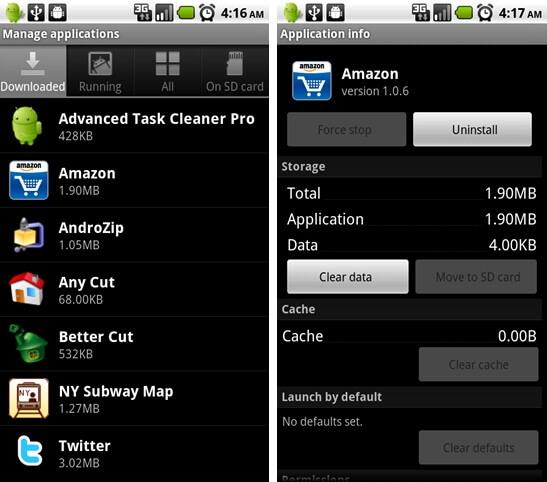
Opción dos: mantener RAM libre
Si ya ha instalado tantas aplicaciones, las aplicaciones en ejecución ocuparon cierta cantidad de RAM. Por lo tanto, debe eliminar las aplicaciones en ejecución innecesarias o deshabilitar las aplicaciones de inicio con la ayuda de las aplicaciones del administrador de inicio de Android para mantener la memoria RAM libre. Si su dispositivo Android tiene 2 GB o más de RAM, no necesita seguir este paso. Sin embargo, si su dispositivo tiene RAM con 1 GB o menos, será el método efectivo para su dispositivo. Esto también hará que su dispositivo Android sea más rápido.
Opción tres: eliminar los archivos de registro
Los archivos de registro ocuparon una porción de espacio de la memoria interna. Si elimina los archivos de registro, su teléfono inteligente Android obtendrá fácilmente algo de espacio libre. Si marca *#9900#, obtendrá una nueva ventana junto con muchas opciones diferentes. Simplemente busque la opción dumpstate o logcat en el menú emergente, seleccione ‘Eliminar volcado’ y presiónelo.

Opción cuatro: borrar la caché de la aplicación
Cada aplicación instalada ocupa el espacio de la memoria interna de Android de tres maneras, la aplicación principal, la aplicación genera datos y archivos de caché. Si elimina o borra los archivos de caché, obtendrá algo de espacio libre. Las aplicaciones como Google, Chrome o Google+ pueden crear una gran cantidad de archivos de caché en sus teléfonos inteligentes Android. Simplemente vaya a ‘Configuración’ del dispositivo, luego seleccione ‘Aplicación’ y use la opción ‘Borrar caché’.
Opción cinco: usar la nube
Es realmente genial guardar tus fotos usando la nube. Las fotos o imágenes ocupan una gran cantidad de espacio de almacenamiento de su dispositivo Android. Entonces, si guarda las imágenes o fotos en la nube, podrá guardar el espacio de almacenamiento de su dispositivo. Solo necesita instalar la aplicación de almacenamiento en la nube, como Dropbox, G Cloud Backup, Google + en su teléfono inteligente. Ahora puede eliminar las imágenes de su dispositivo Android porque ya tiene las imágenes en el almacenamiento en la nube.
Opción seis: use la aplicación de terceros
Usando una aplicación de terceros, puede administrar fácilmente su espacio de almacenamiento de Android. Las aplicaciones están diseñadas para administrar su espacio de almacenamiento y algunas se jactan con un solo clic.
Si es un profesional y no tiene mucho tiempo para administrar el espacio de almacenamiento de su dispositivo Android, puede descargar e instalar cualquier aplicación de administrador de almacenamiento de Android desde la tienda de aplicaciones Google Play. Solo un clic y administras el almacenamiento.
últimos artículos

